[ARCORE] arcore sample 예제!

최근에는 VR 및 AR의 많은 세션이 Unite 및 일부 이벤트에서 개최됩니다. 또한 Android 용 AR 앱을 빌드하기위한 Google 플랫폼 인 ARCore 를 사용하여 AR 게임 앱을 개발하고 있습니다.
따라서 이번에 는 ARCore SDK에 포함 된 가장 기본적인 샘플 인 HelloAR 을 설정하는 방법을 소개 하겠습니다. AR 앱을 직접 만들면이 샘플을 통해 ARCore에 대해 연구 할 수 있습니다. 이 샘플을 수정하면 자신의 AR 앱을 쉽게 만들 수도 있습니다.
[Google 설명 : https://developers.google.com/ar/develop/unity/quickstart-android ]
[작업 단계 개요]
1. 'ARCore SDK for Unity'및 Import
1.1 을 다운로드하십시오 . 'ARCore SDK for Unity'1.2를 다운로드하십시오
. 'ARCore SDK for Unity'가져 오기
1.3. 폴더 구조 확인 (옵션)
2. Unity
2.1 에서 설정하십시오 . 플랫폼을 Android 2.2로 전환하십시오
. 플레이어 설정
3. 휴대 전화에서 실행
4. Google 캐릭터 Andy를 다른
4.1로 변경 합니다. 다른 3D 모델 준비
4.2. 다른 3D 모델로 변경
4.3. 휴대 전화에서 실행
[중고 소프트웨어 버전]
– Wiindows10
– Unity 2017.4 (JDK 및 Android Studio를 미리 설치해야 함)
– Unity v1.4.0 용 ARCore SDK
[1. 'ARCore SDK for Unity'다운로드 및 가져 오기]
1.1. 'ARCore SDK for Unity'다운로드
먼저 GitHub에서 최신 ' ARCore SDK for Unity '를 다운로드하십시오 . 다음 링크에서 Unity 패키지를 다운로드 할 수 있습니다.
[링크 : https://github.com/google-ar/arcore-unity-sdk/releases ]
이 경우 ' ARCore SDK for Unity v1.4.0 '인 경우 'accore-unity-sdk-v1.4.0.unitypackage'를 클릭하여 다운로드하십시오. (Unity Package 버전에 따라 화면이 변경됩니다.)

1.2. 'ARCore SDK for Unity'가져 오기
그런 다음 Unity 에디터를 엽니 다.
지금 다운로드 한 Unity 패키지를 가져옵니다.
'자산> 패키지 가져 오기> 사용자 정의 패키지…'.
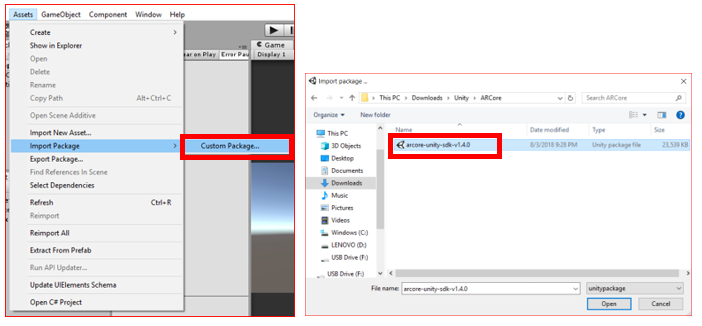
모두 선택했으면 '가져 오기'버튼을 클릭하십시오. 패키지 가져 오기가 시작됩니다.

가져 오기가 완료되면 ARCore를 사용할 수 있습니다.
1.3. 폴더 구조 확인 (옵션)
ARCore SDK for Unity의 폴더 구조를 보자.
- GoogleARCore> 예 : 이 ARCore SDK의 일부 샘플을 볼 수 있습니다.
- GoogleARCore> 예제> HelloAR : HelloAR 샘플의 장면과 스크립트를 볼 수 있습니다.
- GoogleARCore> 예제> 공통 : 일부 샘플에 공통으로 사용되는 일부 프리 팹 과 스크립트를 볼 수 있습니다.
[2. Unity에서 설정]
2.1. 플랫폼을 Android로 전환
Unity에서 샘플 HelloAR을 설정해 봅시다.
먼저 장면 'HelloAR'을 두 번 클릭하여 HelloAR 장면을 엽니 다.
GoogleARCore> 예> HelloAR> 장면> HelloAR

일반적으로 새 Unity 프로젝트를 열 때 플랫폼 설정은 'PC, Mac & Linux Standalone'이라고 생각합니다. 그러나 ARCore는 Android 용이므로 플랫폼을 Android로 전환해야합니다.
'파일> 빌드 설정…'으로 '빌드 설정'화면을여십시오.

플랫폼 영역에서 'Android'를 선택하고 '플랫폼 전환'을 클릭하십시오. 일반적으로 플랫폼을 전환하려면 약간의 시간을 기다려야합니다.

2.2. 플레이어 설정
'플레이어 설정…'을 클릭하면 인스펙터보기에 플레이어 설정 화면이 나타납니다.

플레이어 설정 화면의 검사기보기에서 '기타 설정'에서 다음을 설정하십시오.
- '멀티 스레드 렌더링 *'항목의 선택을 해제하십시오
- 패키지 이름 항목에 패키지 이름을 입력하십시오 (예 : 다음 이미지).
- '최소 API 레벨'항목에서 'Android 7.0'이상을 선택하십시오.
- 'Target API Lebel'항목에서 'Android 7.0'이상을 선택하십시오.

그런 다음 플레이어 설정 화면의 관리자보기에서 'XR 설정'에서 다음을 설정하십시오.
- 'ARCore Supported'항목 확인

'HelloAR'장면을 프로젝트 뷰에서 빌드 설정 화면의 'Scenes In Build'로 드래그 앤 드롭하십시오.

다음 단계에 대해서는 다음에 소개하겠습니다.
출처 https://blog-e.lab7sg.com/archives/410
[원래 일본어 사이트 : http://blog.lab7.biz/archives/11350202.html ]
'IT이야기 > AR' 카테고리의 다른 글
| AR Core 미리 할당된 오브젝트의 위치이동으로 구현하기 (0) | 2019.11.12 |
|---|---|
| AR] 뷰포리아로 AR어플 만들기! (lean touch 포함) (0) | 2019.10.23 |
| [ARCORE / unity] 배경 BGM 넣기! (0) | 2019.10.13 |

